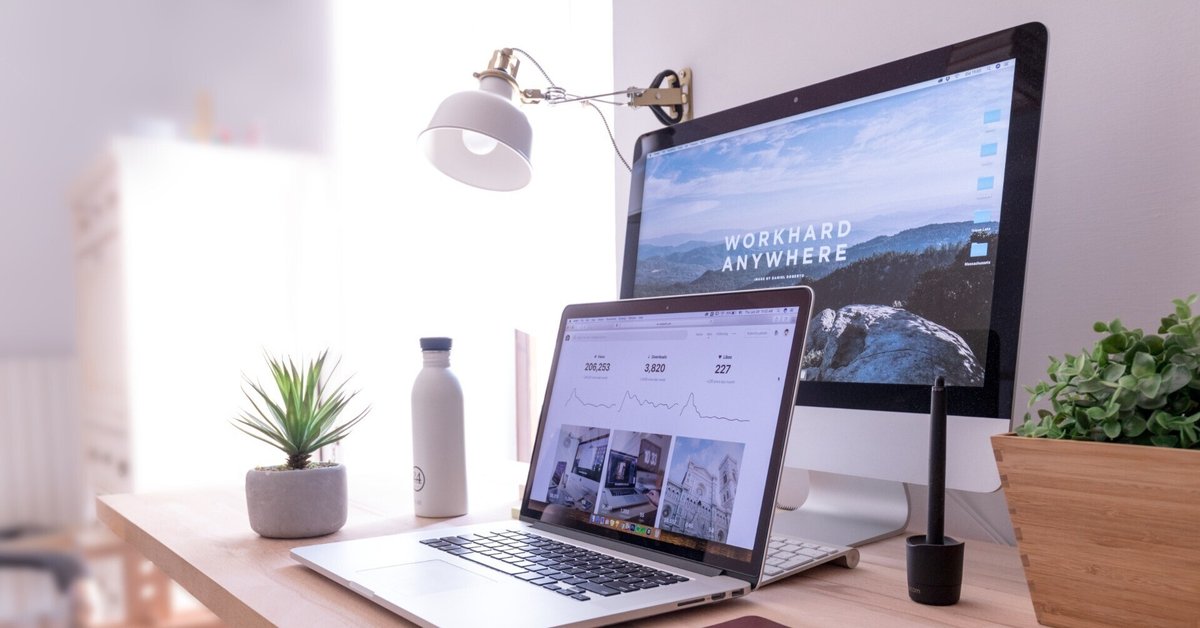
デスク周りの見直し② PCスタンドとモニターアーム
いつもお読みいただき、ありがとうございます
今回の記事は、前回のデスク周りについての続きです。さらにアップデートしました。
前回はこちら↓
今回手を加えたのは、以下です。
PCスタンド
モニターアーム
まず、完成した全体像はこんな感じです。

PCスタンド
PCスタンドを設置しました。
モニターサイズが大きかったので、画面の高さを揃えたかったことが設置理由です。
しっかりと安定してPCを載せられます。ただ、ガッチリと固定するロックがあるわけではないので、必要のない時はPCは下すようにしてます。
ノートPCがモニターと同じ高さにあると、画面が見やすくなって良かったと思います。
台座の上げ下げには、思ったよりもチカラが要りますね笑
モニタアーム
モニターアームは、下記を設置しました。
設置の理由は、
台座を無くしてスッキリさせたかった
位置調整を楽にできるようにしたかった
元々は、下図のような台座があったのですが、これを無くしてスッキリさせたいなと思っていました。

アームの取付自体は簡単だったですが、少し苦労した点もありました。
グロメット式を選択したので机に穴をあける必要があった
アーム設置時の方向に少し戸惑った(マニュアルの書き方?)
穴あけにはインパクトドライバーを使いました。ドリルビットで開けたので、すんなり空いたのですが、少し失敗もありました^^;
アーム取付時のマニュアルが理解できずに、最初は取付方がわかりませんでした。youtubeの解説を参考にさせてもらいました。
さて、設置後の感想は以下です。
モニターを簡単に動かせるのは便利
モニター下の空間が有効活用できる
机が少し広く感じるようになった
やはり、モニターの角度や高さを簡単に変えられるのは便利ですね。また、期待通り、モニター下の空間が空いたので、配線類があってもあまり邪魔には感じなくなりました。
Before After
こんな感じになりました。

配線を上手くまとめるのは今後の課題としたいと思います。
それと実はもう1点、変更点があります。それはマウスです。トラックボールマウスを久しぶりに使ってみることにしました。
これはまた別記事で紹介したいと思います。
最後までお読みいただき、ありがとうございました。
この記事が気に入ったらサポートをしてみませんか?
